This post is also available in: English
Ativando a integração Bybrand com o Freshdesk, você conseguirá gerenciar as assinaturas de e-mail para os agentes de suporte. Dessa forma, seus e-mails de suporte enviados para contatos e clientes terão uma assinatura de e-mail rica, para fortalecer seu marketing e branding.
Você pode ver um vídeo tutorial completo de todas as etapas.
Pegando a chave da API
Ativar a integração envolve dois passos rápidos.
Primeiro, navegue para a sua área de administrador do Freshdesk, para pegar a chave de API.
- Faça login no seu portal de suporte;
- Clique na sua foto de perfil no canto superior direito do seu portal;
- Ir para a página de configurações do perfil;
- Sua chave de API estará disponível abaixo da seção de alteração de senha à sua direita;
Para mais informações, consulte este artigo da solução na área de suporte do Freshdesk.
Chave da API
Você deve usar a chave de API do usuário principal do Freshdesk, o mesmo usado para criar a primeira conta. Se usar uma chave de API de um agente normal, ele só vai conseguir atualizar sua própria assinatura de e-mail
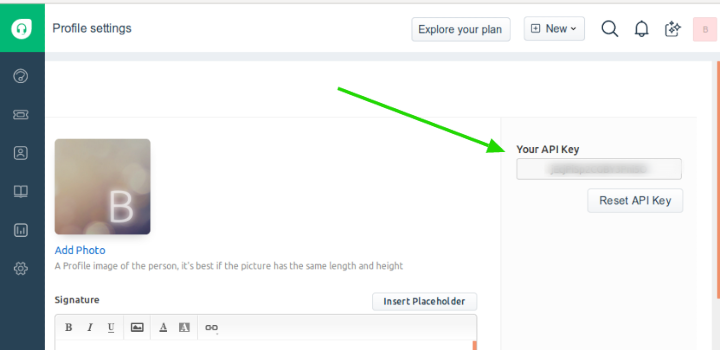
Adicionando a integração
Com a chave de API em mãos, acesse a área de integração do Bybrand e clique para conectar-se ao Freshdesk. Na página principal da integração, você pode ver algumas instruções e tutoriais de uso.
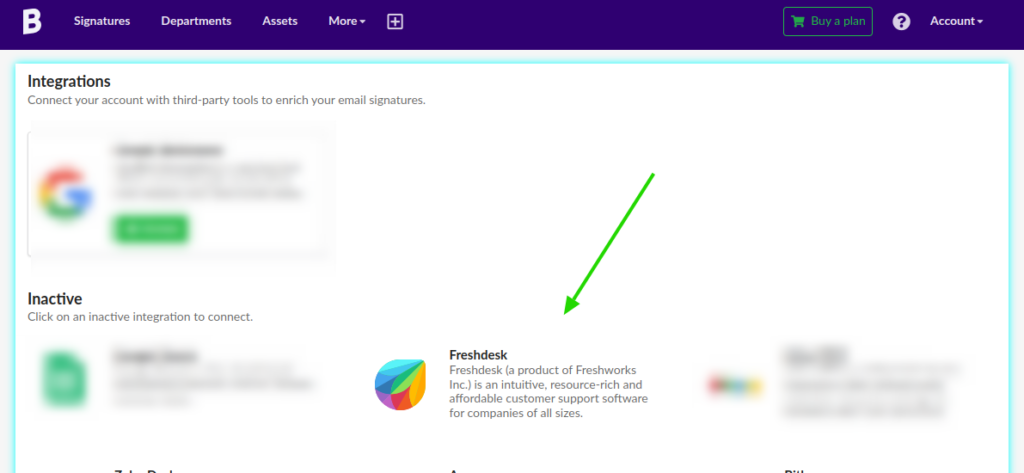
Em seguida, visite o menu Adicionar da integração, como pode ser visto na imagem.
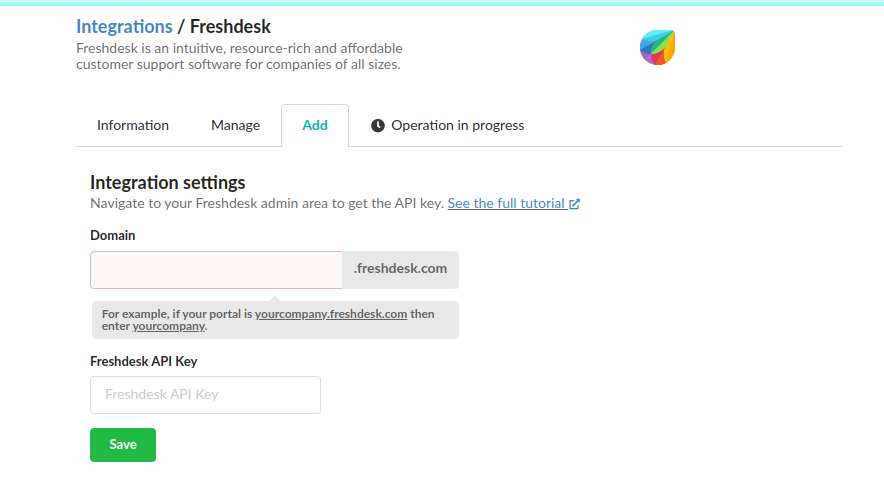
Preencha os campos de seu nome de domínio e a chave de API. Ao gravar, aparecerá habilitada a opção de carregar a lista de agentes.
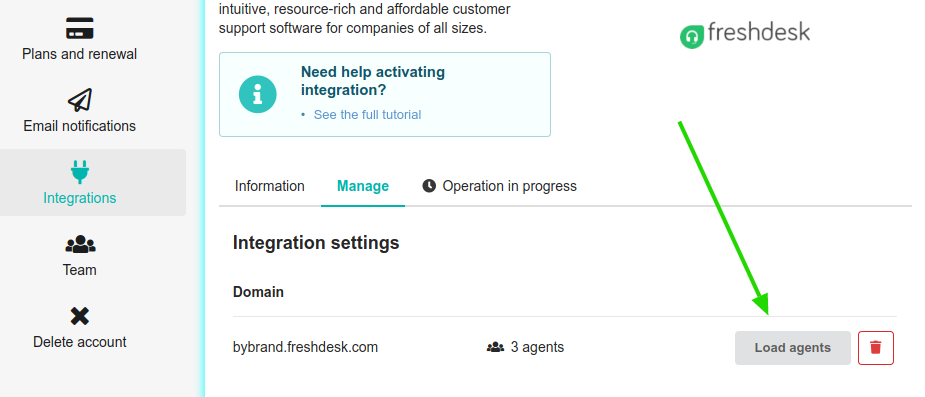
Se suas informações estiverem corretas, seus agentes de suporte aparecerão na lista logo após clicar em carregar agentes.
Pronto, o processo de integração está completo.
Adicionando múltiplos domínios
Conectar múltiplas contas do Freshdesk na Bybrand permite que você gerencie todas as suas instalações do Freshdesk em um único lugar. Isso economiza tempo e aumenta a eficiência, permitindo que você gerencie e implante assinaturas de e-mail profissionais para os agentes de suporte mais rapidamente.
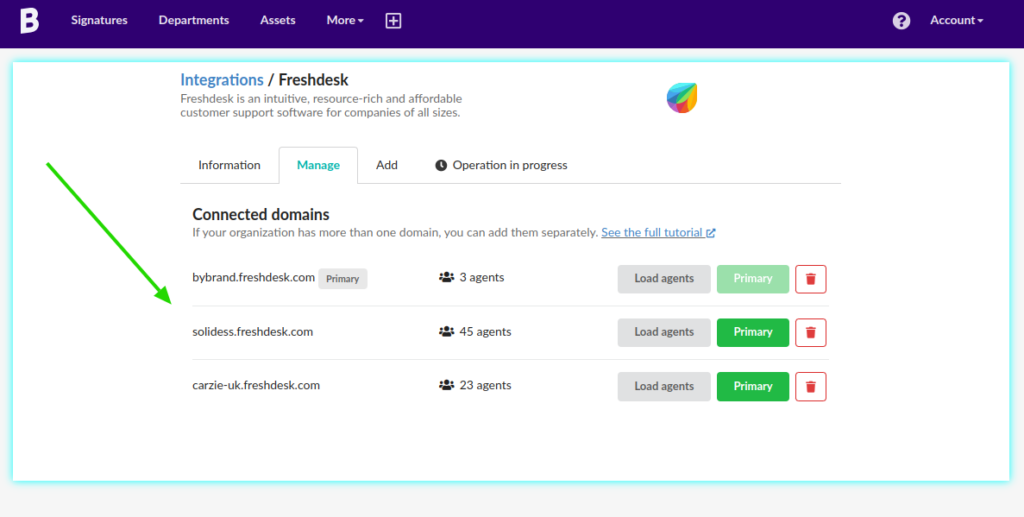
Clique novamente no menu Adicionar para inserir um novo domínio. Mas não é permitido domínios com o mesmo nome.
Múltiplos domínios em grupos
Múltiplos domínios também não carregados em Automação. Então, você pode personalizar as assinaturas de e-mail para cada domínio conectado e manter as coisas organizadas com diferentes configurações de marca de e-mail para cada instalação do Freshdesk.
Tutorial em vídeo: Como adicionar vários domínios à integração do Freshdesk.
Atualizando assinatura individual
Agora é a hora de atualizar as assinaturas dos agentes de suporte. Veja esse rápido vídeo abaixo, como é simples:
A integração do Freshdesk também está disponível para o recurso de Automação. Assim, você economiza tempo no gerenciamento de assinaturas de e-mail da equipe e evita tarefas manuais e repetitivas.
Trabalhando com espaços reservados
Você também pode inserir variáveis em campos estratégicos, como:
– {{ticket.agent.name}}
– {{ticket.agent.email}}
– {{ticket.company.name}}
Para ter um resultado como esse, nosso exemplo:
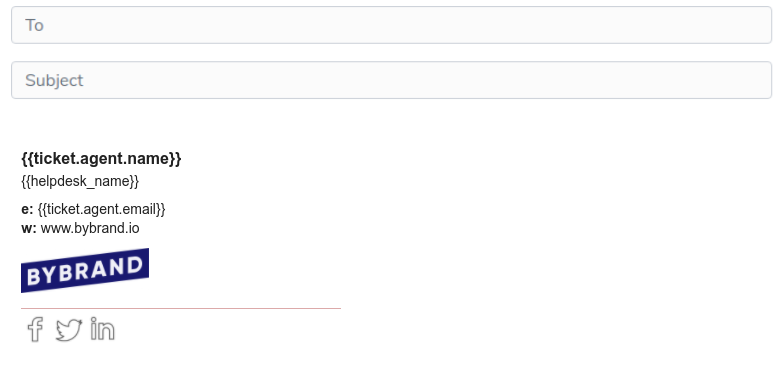
Leia mais sobre como trabalhar com espaços reservados do Freshdesk nesse tutorial.
Qualquer dúvida ou dificuldade em ativar a integração do Bybrand com Freshdesk, por favor, escreva para o nosso suporte via e-mail ou chat.
